ಪರಿವಿಡಿ

ರೌಟರ್ನಲ್ಲಿ ಇಂಟರ್ನೆಟ್ ಲೈಟ್ ಮಿಟುಕಿಸುವುದು
ನಮ್ಮಲ್ಲಿ ಅನೇಕರಿಗೆ, ಇಂಟರ್ನೆಟ್ ಸಂಪೂರ್ಣ ಅವಶ್ಯಕತೆಯಾಗಿದೆ. ಮೂಲಭೂತ ಇಮೇಲ್ಗಾಗಿ ನಾವು ಇನ್ನು ಮುಂದೆ ಅದರ ಮೇಲೆ ಅವಲಂಬಿತವಾಗಿಲ್ಲ, ಈ ದಿನಗಳಲ್ಲಿ ಅದು ನಮ್ಮ ಸ್ಮಾರ್ಟ್ ಹೋಮ್ಗಳಿಗೆ ಶಕ್ತಿ ನೀಡುತ್ತದೆ, ಆಹಾರವನ್ನು ಆರ್ಡರ್ ಮಾಡಲು ನಮಗೆ ಅನುಮತಿಸುತ್ತದೆ ಮತ್ತು ನಮಗೆ ಅಗತ್ಯವಿದ್ದರೆ ಮನೆಯಿಂದಲೇ ಕೆಲಸ ಮಾಡಲು ಅನುವು ಮಾಡಿಕೊಡುತ್ತದೆ. ಪ್ರಪಂಚದ ಕೆಲವು ಭಾಗಗಳಲ್ಲಿ, ಇದು ಬಹುತೇಕ ಮಾನವ ಹಕ್ಕು ಎಂದು ಪರಿಗಣಿಸಲು ಪ್ರಾರಂಭಿಸಿದೆ.
ಸಹ ನೋಡಿ: ಮೋಡೆಮ್ನಲ್ಲಿ ಯಾವುದೇ ಇಂಟರ್ನೆಟ್ ಲೈಟ್ ಅನ್ನು ಸರಿಪಡಿಸಲು 6 ಮಾರ್ಗಗಳುಆದಾಗ್ಯೂ, ನಮ್ಮ ಸಂಪರ್ಕಗಳಿಗೆ ಶಕ್ತಿ ತುಂಬಲು ಅಗತ್ಯವಿರುವ ಸಾಧನಗಳ ಸಂಕೀರ್ಣತೆಯೊಂದಿಗೆ, ಕ್ರಾಪ್ ಮಾಡಬಹುದಾದ ವ್ಯಾಪಕ ಶ್ರೇಣಿಯ ಸಮಸ್ಯೆಗಳಿವೆ. ಸಾಧನವು ಹೆಚ್ಚು ಸಂಕೀರ್ಣವಾಗಿದೆ, ಅದು ತಪ್ಪಾಗುವ ಸಾಧ್ಯತೆ ಹೆಚ್ಚು. ಸರಿ, ಕನಿಷ್ಠ ಅದು ನಮಗೆ ಹೇಗೆ ಕೆಲಸ ಮಾಡುತ್ತದೆ ಎಂದು ತೋರುತ್ತದೆ! ಮಾರ್ಗನಿರ್ದೇಶಕಗಳು ಭಿನ್ನವಾಗಿಲ್ಲ.
ಸಹ ನೋಡಿ: T-ಮೊಬೈಲ್ MLB ಟಿವಿಗೆ 4 ಪರಿಹಾರಗಳು ಕಾರ್ಯನಿರ್ವಹಿಸುತ್ತಿಲ್ಲಎಲ್ಲಾ ರೂಟರ್ ಸಮಸ್ಯೆಗಳಲ್ಲಿ, ಹೆಚ್ಚು ಸಾಮಾನ್ಯವಾದವುಗಳಲ್ಲಿ ಮಿನುಗುವ ಬೆಳಕಿನ ಸಮಸ್ಯೆಯಾಗಿದೆ. ಆದ್ದರಿಂದ, ಮಿಟುಕಿಸುವ ದೀಪಗಳು ಅಪರೂಪವಾಗಿ ಒಳ್ಳೆಯ ಸಂಕೇತವಾಗಿದೆ, ಇದು ಏಕೆ ನಡೆಯುತ್ತಿದೆ ಮತ್ತು ನೀವು ಅದನ್ನು ಹೇಗೆ ಸರಿಪಡಿಸಬಹುದು ಎಂಬುದನ್ನು ನಾವು ವಿವರಿಸಲಿದ್ದೇವೆ.
ಕೆಳಗಿನ ವೀಡಿಯೊವನ್ನು ವೀಕ್ಷಿಸಿ: ರೂಟರ್ನಲ್ಲಿನ “ಇಂಟರ್ನೆಟ್ ಲೈಟ್ ಬ್ಲಿಂಕಿಂಗ್” ಸಮಸ್ಯೆಗೆ ಸಾರಾಂಶದ ಪರಿಹಾರಗಳು
ರೂಟರ್ನಲ್ಲಿ ಇಂಟರ್ನೆಟ್ ಲೈಟ್ ಏಕೆ ಮಿನುಗುತ್ತಿದೆ?
ಈ ಮಾರ್ಗದರ್ಶಿಗಳನ್ನು ಒಟ್ಟುಗೂಡಿಸುವಾಗ, ನಾವು ಅದನ್ನು ಸರಿಪಡಿಸುವ ಮೊದಲು ಸಮಸ್ಯೆಯನ್ನು ವಿವರಿಸಲು ನಾವು ಯಾವಾಗಲೂ ಪ್ರಯತ್ನಿಸುತ್ತೇವೆ. ಈ ವಿಷಯಗಳು ಏಕೆ ಸಂಭವಿಸುತ್ತಿವೆ ಎಂಬುದನ್ನು ಅರ್ಥಮಾಡಿಕೊಳ್ಳುವುದು ಅದು ಮತ್ತೆ ಸಂಭವಿಸಿದಲ್ಲಿ ಅದನ್ನು ಸರಿಪಡಿಸಲು ನಿಮಗೆ ಸಹಾಯ ಮಾಡುತ್ತದೆ ಎಂಬುದು ನಮ್ಮ ಗುರಿಯಾಗಿದೆ. T ಬೆಳಕನ್ನು ಮಿಟುಕಿಸುವುದು ಅಷ್ಟು ದೊಡ್ಡ ಸಮಸ್ಯೆಯಲ್ಲ. ಯಾವುದೇ ದುರಂತ ವೈಫಲ್ಯವಿದೆ ಎಂದು ಇದರ ಅರ್ಥವಲ್ಲ.
ಬದಲಿಗೆ, ಇದರರ್ಥ ಇಂಟರ್ನೆಟ್ ಎಂಬುದುಸಂಕೇತಗಳು ದುರ್ಬಲವಾಗಿವೆ. ರೂಟರ್ ನಿಮಗೆ ಏನು ಹೇಳುತ್ತಿದೆ ಎಂದರೆ ಅದು ನೆಟ್ಗೆ ಸಂಪರ್ಕಿಸಲು ಕಷ್ಟಕರ ಸಮಯವನ್ನು ಹೊಂದಿದೆ. ಇದು ನಾವು ಮಾಡಬೇಕಾದ ಫಿಕ್ಸ್ ಅನ್ನು ಸಾಕಷ್ಟು ಸ್ಪಷ್ಟಪಡಿಸುತ್ತದೆ. ನಾವು ಈಗ ನಿಮ್ಮ ಇಂಟರ್ನೆಟ್ ಸಂಪರ್ಕವನ್ನು ಸರಿಪಡಿಸಬೇಕಾಗಿದೆ. ನಾವು ಅದರೊಳಗೆ ಸಿಲುಕಿಕೊಳ್ಳೋಣ!
1. ರೂಟರ್ ಮತ್ತು ಮೋಡೆಮ್ ನಡುವಿನ ದೋಷಪೂರಿತ ಸಂಪರ್ಕ
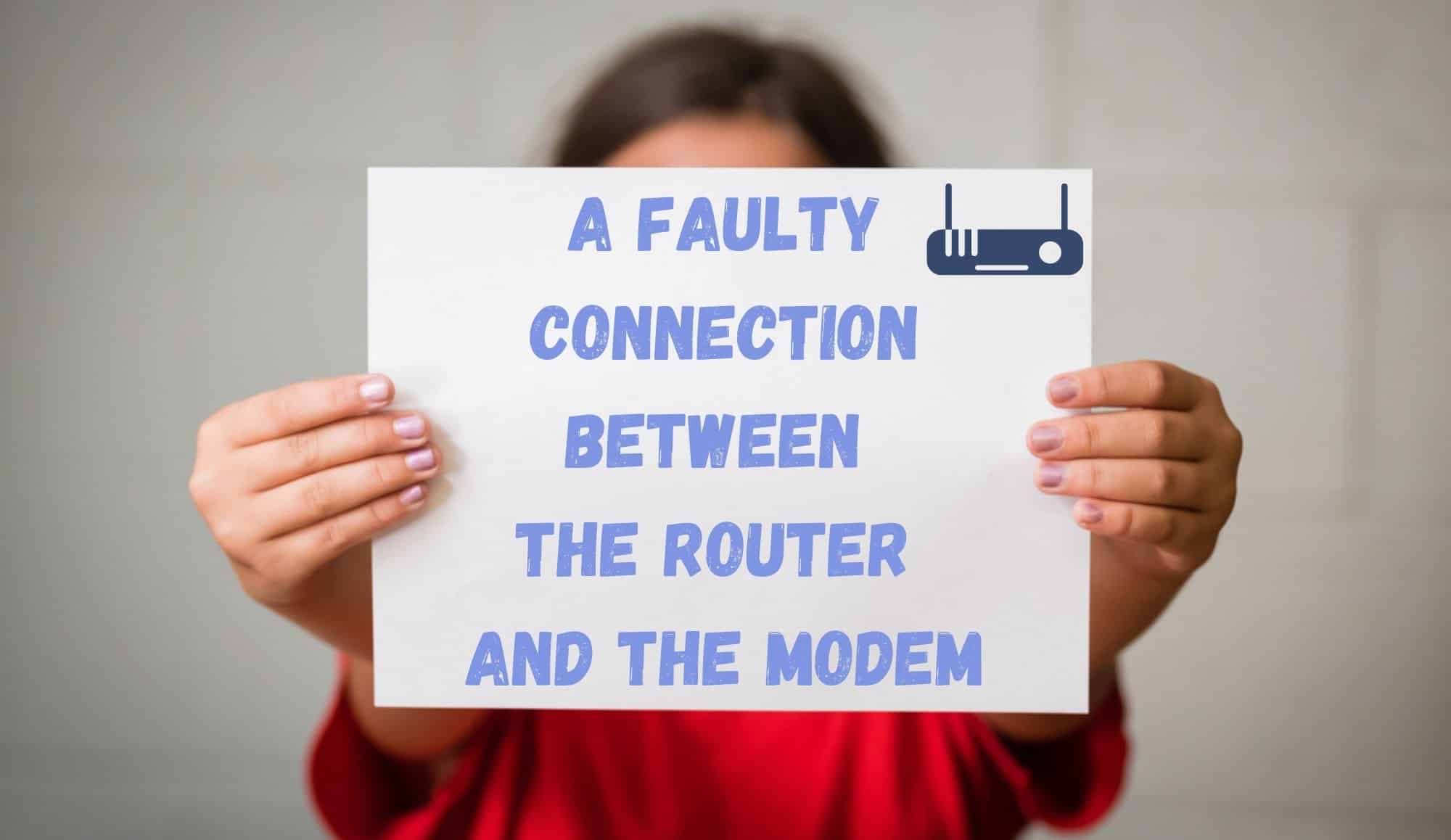
ಮಿನುಗುವ ಬೆಳಕಿನ ಸಮಸ್ಯೆಗೆ ಹೆಚ್ಚಾಗಿ ಕಾರಣವೆಂದರೆ ನಿಮ್ಮ ರೂಟರ್ ಮತ್ತು ಮೋಡೆಮ್ ನಡುವಿನ ಸಂಪರ್ಕವು ದೋಷವನ್ನು ಅಭಿವೃದ್ಧಿಪಡಿಸಿದೆ. ಈ ರೀತಿಯ ವಿಷಯಗಳು ಕಾಲಾನಂತರದಲ್ಲಿ ಸ್ವಾಭಾವಿಕವಾಗಿ ಸಂಭವಿಸುತ್ತವೆ. ಎರಡು ಸಾಧನಗಳನ್ನು ಸಂಪರ್ಕಿಸುವ ಯುಎಸ್ಬಿ ಕೇಬಲ್ ಅನ್ನು ಪರೀಕ್ಷಿಸುವುದು ಇದು ನಿಜವೇ ಎಂಬುದನ್ನು ಸ್ಥಾಪಿಸಲು ನೀವು ಮಾಡಬೇಕಾಗಿರುವುದು.
ನೀವು ಲುಕ್ಔಟ್ನಲ್ಲಿ ಇರಬೇಕಾದದ್ದು 3>ಆದಷ್ಟು ಬಿಗಿಯಾಗಿ ಪ್ಲಗ್ ಇನ್ ಮಾಡಲಾಗಿದೆ. ಮುಂದೆ, ನಾವು ಭೌತಿಕ ಹಾನಿಯ ಚಿಹ್ನೆಗಳನ್ನು ಹುಡುಕಲಿದ್ದೇವೆ. ಬಹಿರಂಗವಾದ ಒಳಭಾಗದ ಯಾವುದೇ ಕ್ಷೀಣಿಸುವಿಕೆಯನ್ನು ನೀವು ಗಮನಿಸಿದರೆ, ಕೇಬಲ್ ಅನ್ನು ಸಂಪೂರ್ಣವಾಗಿ ಬದಲಾಯಿಸುವ ಸಮಯ ಬರುತ್ತದೆ.
ನೀವು ಇಲ್ಲಿರುವಾಗ, ತಂತಿಯಲ್ಲಿ ಯಾವುದೇ ಚೂಪಾದ ತಿರುವುಗಳನ್ನು ನೀವು ಗಮನಿಸಿದರೆ, ಅವುಗಳನ್ನು ನೇರಗೊಳಿಸುವುದನ್ನು ಖಚಿತಪಡಿಸಿಕೊಳ್ಳಿ. ಇದು ನಿಮ್ಮ ಕೇಬಲ್ ಅನ್ನು ಸಾಮಾನ್ಯಕ್ಕಿಂತ ಹೆಚ್ಚು ವೇಗವಾಗಿ ಕೆಡುವಂತೆ ಮಾಡುತ್ತದೆ.
2. ರೂಟರ್ ಅನ್ನು ಮರುಪ್ರಾರಂಭಿಸಬೇಕಾಗಬಹುದು
ಕೇಬಲ್ ಪರಿಪೂರ್ಣ ಕ್ರಮದಲ್ಲಿ ಕಂಡುಬಂದರೆ, ನಾವು ಸ್ಪೆಕ್ಟ್ರಮ್ನ ಹೆಚ್ಚು ತಾಂತ್ರಿಕ ತುದಿಯಲ್ಲಿ ಸಮಸ್ಯೆಗಳನ್ನು ಪತ್ತೆಹಚ್ಚಲು ಪ್ರಾರಂಭಿಸಬೇಕಾಗುತ್ತದೆ. ಈ ರೀತಿಯ ವಿಷಯಗಳು ಸಂಭವಿಸಿದಾಗ, ಇದು ನಿಮ್ಮ ನೆಟ್ವರ್ಕ್ನ ಕಾರ್ಯಕ್ಷಮತೆಯನ್ನು ಅಡ್ಡಿಪಡಿಸುವ ಸಣ್ಣ ದೋಷ ಅಥವಾ ಗ್ಲಿಚ್ನ ದೋಷವಾಗಿದೆ .
ಅದೃಷ್ಟವಶಾತ್, ರೂಟರ್ ಅನ್ನು ಮರುಪ್ರಾರಂಭಿಸುವ ಮೂಲಕ ಹೆಚ್ಚಿನ ಸಮಯವನ್ನು ಸರಿಪಡಿಸಬಹುದು. ಇದನ್ನು ಮಾಡಲು ನಾವು ಹೇಗೆ ಶಿಫಾರಸು ಮಾಡುತ್ತೇವೆ ಎಂಬುದು ಇಲ್ಲಿದೆ.
ಕೇವಲ ಅದನ್ನು ಆಫ್ ಮಾಡುವ ಬದಲು, ನೀವು ಸಾಧನವನ್ನು ಸಂಪೂರ್ಣವಾಗಿ ಅನ್ಪ್ಲಗ್ ಮಾಡುವಂತೆ ನಾವು ಯಾವಾಗಲೂ ಶಿಫಾರಸು ಮಾಡುತ್ತೇವೆ. ಅದರ ಮೇಲೆ, ನೀವು ಅದರೊಳಗೆ ಪ್ಲಗ್ ಮಾಡಬಹುದಾದ ಎಲ್ಲಾ ಕೇಬಲ್ಗಳನ್ನು ಹೊರತೆಗೆಯುವುದನ್ನು ಖಚಿತಪಡಿಸಿಕೊಳ್ಳಿ. ಮೂಲಭೂತವಾಗಿ, ಯಾವುದೇ ಶಕ್ತಿಯು ರೂಟರ್ಗೆ ಬರುವುದಿಲ್ಲ ಎಂದು ಇದು ಖಚಿತಪಡಿಸುತ್ತದೆ.
ಅದೆಲ್ಲ ಮುಗಿದ ನಂತರ, ಕನಿಷ್ಠ ಒಂದು ನಿಮಿಷ ನಿಷ್ಫಲವಾಗಿ ಕುಳಿತುಕೊಳ್ಳಲು ಬಿಡಿ. ನಂತರ, ಸಾಧನವು ಸಂಪರ್ಕವನ್ನು ಸ್ಥಾಪಿಸುವ ಸಾಮರ್ಥ್ಯವನ್ನು ಹೊಂದಿದೆಯೆ ಎಂದು ಖಚಿತಪಡಿಸಿಕೊಳ್ಳಲು, ಅದನ್ನು ಮೋಡೆಮ್ಗೆ ಹುಕ್ ಅಪ್ ಮಾಡಿ ಈಥರ್ನೆಟ್ ಸಂಪರ್ಕವನ್ನು ಬಳಸುವುದು.
ಅದರ ನಂತರ, ಪವರ್ ಅನ್ನು ಮತ್ತೆ ಕೊಕ್ಕೆ ಹಾಕುವುದು ಮತ್ತು ಅದು ಸರಿಯಾದ ಸಂಪರ್ಕವನ್ನು ಸ್ಥಾಪಿಸುತ್ತದೆಯೇ ಎಂಬುದನ್ನು ನೋಡಿ. ಹಾಗಿದ್ದಲ್ಲಿ, ಅದ್ಭುತವಾಗಿದೆ. ಇಲ್ಲದಿದ್ದರೆ, ನಾವು ಮೋಡೆಮ್ನೊಂದಿಗೆ ಸಮಸ್ಯೆಗಳನ್ನು ಪತ್ತೆಹಚ್ಚಲು ಹೋಗಬೇಕಾಗುತ್ತದೆ.
3. ಮೋಡೆಮ್ ಅನ್ನು ಪರಿಶೀಲಿಸಿ
ಮುಂದಿನ ಹಂತಕ್ಕಾಗಿ, ನಿಮ್ಮ ಕಂಪ್ಯೂಟರ್ ಅನ್ನು ನಿಮ್ಮ ರೂಟರ್ಗೆ ನೇರವಾಗಿ ಸಂಪರ್ಕಿಸಲು ಈಥರ್ನೆಟ್ ಕೇಬಲ್ ಅನ್ನು ಬಳಸಲು ನಾವು ಶಿಫಾರಸು ಮಾಡುತ್ತೇವೆ. ಈ ರೀತಿಯಲ್ಲಿ, ನೀವು ಮಾಡಬೇಕಾಗಿಲ್ಲ ಸಾಧನದ ವೈರ್ಲೆಸ್ ಅಂಶವನ್ನು ಅವಲಂಬಿಸಿ. ಸಾಮಾನ್ಯವಾಗಿ ಹೇಳುವುದಾದರೆ, ಇದು ನಿಮಗೆ ಹೆಚ್ಚಿನ ಇಂಟರ್ನೆಟ್ ವೇಗವನ್ನು ನೀಡುತ್ತದೆ ಮತ್ತು ಸಮಸ್ಯೆಯನ್ನು ಪರಿಹರಿಸುತ್ತದೆ.
ನೀವು ಮೋಡೆಮ್ ಕಾರ್ಯನಿರ್ವಹಿಸುತ್ತಿದೆಯೇ ಎಂಬುದನ್ನು ಸಹ ಪರಿಶೀಲಿಸಬೇಕು. ಹಾಗಿದ್ದಲ್ಲಿ, ಸಮಸ್ಯೆಯು ಅವರ ಅಂತ್ಯದಲ್ಲಿಲ್ಲ ಎಂದು ಖಚಿತಪಡಿಸಿಕೊಳ್ಳಲು ನಿಮ್ಮ ಇಂಟರ್ನೆಟ್ ಸೇವಾ ಪೂರೈಕೆದಾರರೊಂದಿಗೆ ಸಂಪರ್ಕದಲ್ಲಿರಲು ನಾವು ಸಲಹೆ ನೀಡುತ್ತೇವೆ. ಇದು ಸಾಕಷ್ಟು ಬಾರಿ ಆಗಿದೆ.
4. ನಿಮ್ಮ ಫರ್ಮ್ವೇರ್ ಅಪ್ ಆಗಿದೆಯೇ ಎಂದು ಖಚಿತಪಡಿಸಿಕೊಳ್ಳಿಇಲ್ಲಿಯವರೆಗೆ

ನಿಮ್ಮ ರೂಟರ್ನಲ್ಲಿನ ಬೆಳಕು ಇನ್ನೂ ಮಿಟುಕಿಸುತ್ತಿದ್ದರೆ ಮತ್ತು ನೀವು ನೆಟ್ಗೆ ಸಂಪರ್ಕಿಸಲು ಸಾಧ್ಯವಾಗದಿದ್ದರೆ, ಇದು ಫರ್ಮ್ವೇರ್ ಅನ್ನು ಸೂಚಿಸುತ್ತದೆ ರೂಟರ್ ಹಳತಾಗಿದೆ . ಈ ವಿಷಯಗಳು ಹಳೆಯದಾದಾಗ, ಅವರು ಸಾಧ್ಯವಾದಷ್ಟು ಉತ್ತಮವಾಗಿ ಕಾರ್ಯನಿರ್ವಹಿಸುವುದಿಲ್ಲ. ಕೆಟ್ಟ ಸಂದರ್ಭಗಳಲ್ಲಿ, ಇದು ಕೇವಲ ಕೆಲಸ ಮಾಡುವುದಿಲ್ಲ ಎಂದು ಅರ್ಥ. ಅದೃಷ್ಟವಶಾತ್, ಇದನ್ನು ಪರಿಹರಿಸಲು ತುಲನಾತ್ಮಕವಾಗಿ ಸರಳವಾಗಿದೆ.
ನೀವು ಮಾಡಬೇಕಾಗಿರುವುದು ನಿಮ್ಮ ರೂಟರ್ನ ಅಧಿಕೃತ ವೆಬ್ಸೈಟ್ಗೆ ಹೋಗಿ . ಇವುಗಳ ಲೇಔಟ್ಗಳು ಬ್ರ್ಯಾಂಡ್ನಿಂದ ಬ್ರ್ಯಾಂಡ್ಗೆ ನಾಟಕೀಯವಾಗಿ ಬದಲಾಗುತ್ತವೆಯಾದರೂ, ಫರ್ಮ್ವೇರ್ ನವೀಕರಣಗಳಿಗಾಗಿ ಪರಿಶೀಲಿಸುವ ಆಯ್ಕೆ ಯಾವಾಗಲೂ ಇರುತ್ತದೆ.
ಯಾವುದಾದರೂ ನೀವು ತಪ್ಪಿಸಿಕೊಂಡಿದ್ದರೆ, ಸಾಧ್ಯವಾದಷ್ಟು ಬೇಗ ಅವುಗಳನ್ನು ಡೌನ್ಲೋಡ್ ಮಾಡಲು ನಾವು ಶಿಫಾರಸು ಮಾಡುತ್ತೇವೆ. ಒಮ್ಮೆ ನೀವು ಅದನ್ನು ಡೌನ್ಲೋಡ್ ಮಾಡಿದ ನಂತರ, ನೀವು ಇರುವ ಸಾಧನಕ್ಕೆ ರೂಟರ್ ಅನ್ನು ಸರಳವಾಗಿ ಸಂಪರ್ಕಿಸಿ ಇಂಟರ್ನೆಟ್ ಅನ್ನು ಬಳಸಲು ಪ್ರಯತ್ನಿಸುತ್ತಿದೆ ಮತ್ತು ಸಮಸ್ಯೆಯು ಕಣ್ಮರೆಯಾಗಿದೆ ಎಂದು ನೀವು ಗಮನಿಸಬೇಕು.
5. ರೂಟರ್ನಲ್ಲಿ ಮರುಹೊಂದಿಸುವಿಕೆಯನ್ನು ನಿರ್ವಹಿಸಿ
ಕೊನೆಯ ಉಪಾಯವಾಗಿ, ರೂಟರ್ ಅನ್ನು ಸಂಪೂರ್ಣವಾಗಿ ಮರುಹೊಂದಿಸುವುದು ಉಳಿದಿರುವ ಕೊನೆಯ ಆಯ್ಕೆಯಾಗಿದೆ. ಹೆಚ್ಚಿನ ಮಾರ್ಗನಿರ್ದೇಶಕಗಳಿಗಾಗಿ, ನೀವು ಮಾಡಬೇಕಾಗಿರುವುದು ಮರುಹೊಂದಿಸುವ ಬಟನ್ ಅನ್ನು ಹುಡುಕಿ ಮತ್ತು ನಂತರ ಅದನ್ನು ಕನಿಷ್ಠ ಹತ್ತು ಸೆಕೆಂಡುಗಳ ಕಾಲ ಹಿಡಿದುಕೊಳ್ಳಿ. ಬಹಳಷ್ಟು ಸಂದರ್ಭಗಳಲ್ಲಿ, ಬಟನ್ ಅನ್ನು ಸಾಧನದಲ್ಲಿ ಅಳವಡಿಸಲಾಗುತ್ತದೆ.
ಇದರರ್ಥ ನೀವು ಅದನ್ನು ಇರಿಯಲು ಕೆಲವು ರೀತಿಯ ಉಪಕರಣದ ಅಗತ್ಯವಿದೆ. ಪೆನ್ಸಿಲ್ ಅಥವಾ ಸೂಜಿ ಈ ಕೆಲಸವನ್ನು ಮಾಡುತ್ತದೆ. ಮರುಹೊಂದಿಸಿದ ನಂತರ, ಸಾಧನವು ರೀಬೂಟ್ ಮಾಡಲು ಒಂದು ನಿಮಿಷ ಅಥವಾ ಎರಡು ನಿಮಿಷಗಳನ್ನು ತೆಗೆದುಕೊಳ್ಳುತ್ತದೆ ಮತ್ತು ಆಶಾದಾಯಕವಾಗಿ ಸಾಮಾನ್ಯವಾಗಿ ಕಾರ್ಯನಿರ್ವಹಿಸಲು ಪ್ರಾರಂಭಿಸುತ್ತದೆಮತ್ತೆ.
ದಿ ಲಾಸ್ಟ್ ವರ್ಡ್
ದುರದೃಷ್ಟವಶಾತ್, ನಿಮ್ಮ ಸ್ವಂತ ಮನೆಯ ಸೌಕರ್ಯದಿಂದ ಮಾಡಬಹುದಾದ ಪರಿಹಾರಗಳು ಇವುಗಳನ್ನು ಮಾತ್ರ ನಾವು ಶಿಫಾರಸು ಮಾಡುತ್ತೇವೆ. ಇವುಗಳಲ್ಲಿ ಯಾವುದೂ ಕೆಲಸ ಮಾಡದಿದ್ದಲ್ಲಿ, ಸಾಧಕರನ್ನು ತೊಡಗಿಸಿಕೊಳ್ಳುವುದು ಒಂದೇ ತಾರ್ಕಿಕ ಕ್ರಮವಾಗಿದೆ.
ಸಮಸ್ಯೆಯು ತುಲನಾತ್ಮಕವಾಗಿ ಸಂಕೀರ್ಣವಾದ ಸಮಸ್ಯೆಯಾಗಿರುವುದರಿಂದ, ಗ್ರಾಹಕ ಬೆಂಬಲದೊಂದಿಗೆ ಸಂಪರ್ಕದಲ್ಲಿರಲು ನಾವು ಶಿಫಾರಸು ಮಾಡುತ್ತೇವೆ. ನೀವು ಅವರೊಂದಿಗೆ ಮಾತನಾಡುತ್ತಿರುವಾಗ, ಅವರಿಗೆ ತಿಳಿಸಲು ಖಚಿತಪಡಿಸಿಕೊಳ್ಳಿ ಸಮಸ್ಯೆಯನ್ನು ಪರಿಹರಿಸಲು ನೀವು ಇಲ್ಲಿಯವರೆಗೆ ತೆಗೆದುಕೊಂಡಿರುವ ಎಲ್ಲಾ ಕ್ರಮಗಳು. ಆ ಮೂಲಕ ಅವರು ಸಮಸ್ಯೆಯ ಮೂಲವನ್ನು ಹೆಚ್ಚು ವೇಗವಾಗಿ ಪಡೆಯಲು ಸಾಧ್ಯವಾಗುತ್ತದೆ.



